
Inhaltsverzeichnis:
- Autor John Day [email protected].
- Public 2024-01-30 07:21.
- Zuletzt bearbeitet 2025-01-23 12:53.

Diese Anleitung zeigt Ihnen, wie Sie Ihre Wii-Fernbedienung (Wiimote) mit Ihrem PC verbinden und als Maus verwenden!
Schritt 1: Was Sie brauchen
Dies ist ziemlich einfach durchzuführen und Sie benötigen nur Folgendes: -Wiimote-Bluetooth-Adapter-Kerzen (oder Sensorleiste, wenn Sie es genauer haben möchten, gibt es mehrere Anleitungen zu Instructables) -Geeignete Bluetooth-Treiber (meinem Wissen nach Bluesoleil funktioniert möglicherweise nicht)-Winremote (kostenlos zu finden unter https://onakasuita.org/wii/).devilived.com/2006/05/02/widcomm_bluetooth_stack_v5012500.htmlNachdem Sie diese haben, fahren Sie mit Schritt 2 fort
Schritt 2: Koppeln der Wiimote mit dem Computer
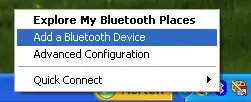
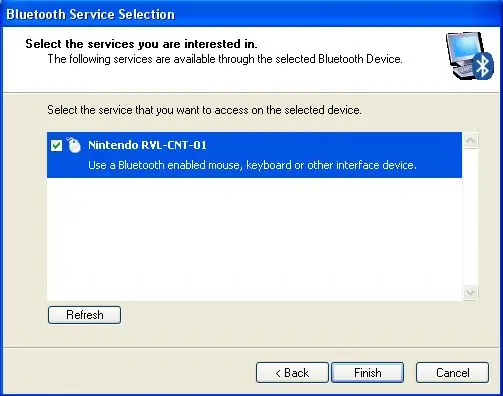
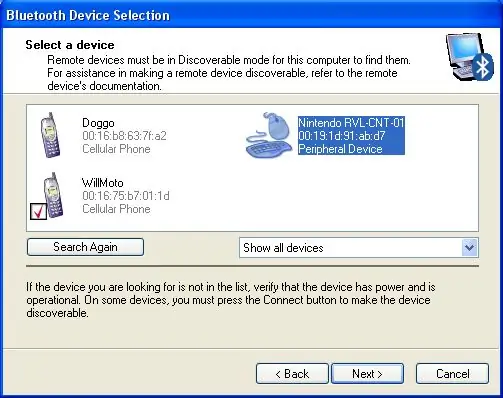
Verbinden Sie Ihren Bluetooth-Adapter mit dem Computer und laden Sie Ihre Treiber. 1. Verwenden Sie die Treiber, um nach Geräten zu suchen, und drücken Sie 1 und 2 auf der Wiimote, um eine Kopplung mit dem Computer zu versuchen. Stellen Sie sicher, dass sich die Wiimote erst nach dem Pairing ausschaltet (dh ab und zu 1 und 2 drücken) 2. Wählen Sie den Dienst „Nintendo RVL-CNT-01“oder etwas Ähnliches Spieler zwei und die Fahrer sollten die Wiimote erkennen. Zu diesem Zeitpunkt möchten Sie vielleicht Mii herunterladen von dem großartigen Programm unter https://www.miimall.com/, das Ihnen das Herunterladen und Hochladen von Miis ermöglicht.
Schritt 3: Öffnen Sie Winremote
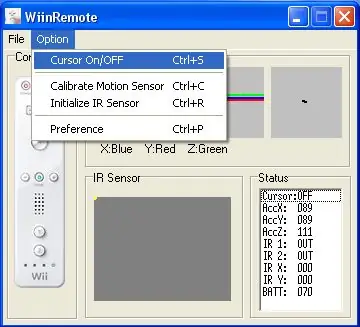
Wie bereits erwähnt, kann dies von https://onakasuita.org/wii/ abgerufen werden. Klicken Sie nach dem Hochladen auf Optionen und "Cursor EIN/AUS". Dies sollte es der Fernbedienung ermöglichen, manchmal sogar ohne Kerzen zu funktionieren, aber die Kerzen erlauben es ein stabileres Signal, wenn Ihr Bluetooth-Adapter weit von der Fernbedienung entfernt ist. Platzieren Sie die Kerzen etwa so auseinander wie eine Wii-Sensorleiste und zünden Sie sie an. Hey presto! Es klappt!
Empfohlen:
So verwenden Sie Sensor21.com für die Sensorüberwachung: 3 Schritte

So verwenden Sie Sensor21.com für die Sensorüberwachung: Wenn Sie eine Plattform zur Überwachung und Steuerung entfernter Geräte und Sensoren für Ihre DIY-Projekte benötigen, ist sensor21.com möglicherweise eine gute Lösung für Sie. Es hat eine gebrauchsfertige benutzerfreundliche GUI. Einfach Sensoren hinzuzufügen und mit Grafiken zu überwachen. Stellen Sie Wecker für e
So verwenden Sie die Vivado-Simulation: 6 Schritte

So verwenden Sie die Vivado-Simulation: Ich habe dieses Simulationsprojekt für eine Online-Klasse durchgeführt. Das Projekt wird von Verilog geschrieben. Wir werden die Simulation in Vivado verwenden, um die Wellenform in enable_sr(enable digit) aus dem zuvor erstellten Stoppuhrprojekt zu visualisieren. Außerdem werden wir uns
So erhalten Sie Musik von fast jeder (Haha) Website (solange Sie sie hören können, können Sie sie bekommen Okay, wenn sie in Flash eingebettet ist, können Sie es möglicherweise nic

So erhalten Sie Musik von fast jeder (Haha) Website (solange Sie sie hören können, können Sie sie bekommen … Okay, wenn sie in Flash eingebettet ist, können Sie es möglicherweise nicht) BEARBEITET!!!!! Zusätzliche Informationen: Wenn Sie jemals auf eine Website gehen und ein Lied abspielen, das Sie mögen und es wollen, dann ist hier das anweisbare für Sie, nicht meine Schuld, wenn Sie etwas durcheinander bringen (nur so wird es passieren, wenn Sie ohne Grund anfangen, Dinge zu löschen) ) Ich konnte Musik für
So bauen Sie eine Uhr, die die Zeit an die Wand projiziert – wikiHow

So bauen Sie eine Uhr, die Zeit an die Wand projiziert: Dieses Instructable zeigt Ihnen, wie Sie eine Projektoruhr bauen. Mit diesem Gerät können Sie die Zeit an die Wand projizieren. Basierend auf einem kleinen LCD-Wecker (nicht zu klein, sondern kann nicht projiziert und bearbeitet werden) ist dies eine gute Möglichkeit
Fügen Sie eine PC-Sync-Buchse zu einem Nikon Sc-28 Ttl-Kabel hinzu (verwenden Sie die automatischen Einstellungen für einen Blitz an der Kamera und lösen Sie Kamerablitze aus !!):

Fügen Sie eine PC-Sync-Buchse zu einem Nikon Sc-28 Ttl-Kabel hinzu (verwenden Sie die automatischen Einstellungen für einen Kamerablitz und lösen Sie die Kamerablitze aus !!): In dieser Anleitung zeige ich Ihnen, wie Sie einen dieser lästigen proprietären 3-Pin-TTL-Anschlüsse auf entfernen die Seite eines Nikon SC-28 Off-Camera-TTL-Kabels und ersetzen Sie es durch einen Standard-PC-Sync-Anschluss. Auf diese Weise können Sie einen dedizierten Blitz verwenden, s
